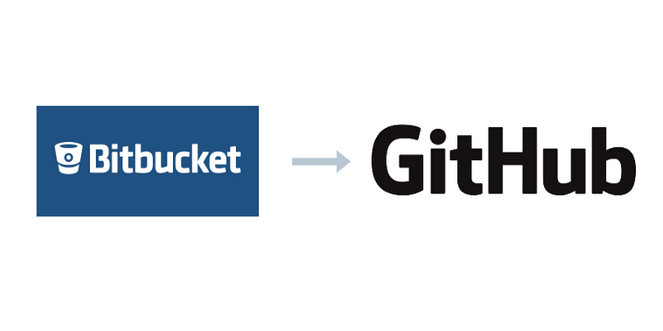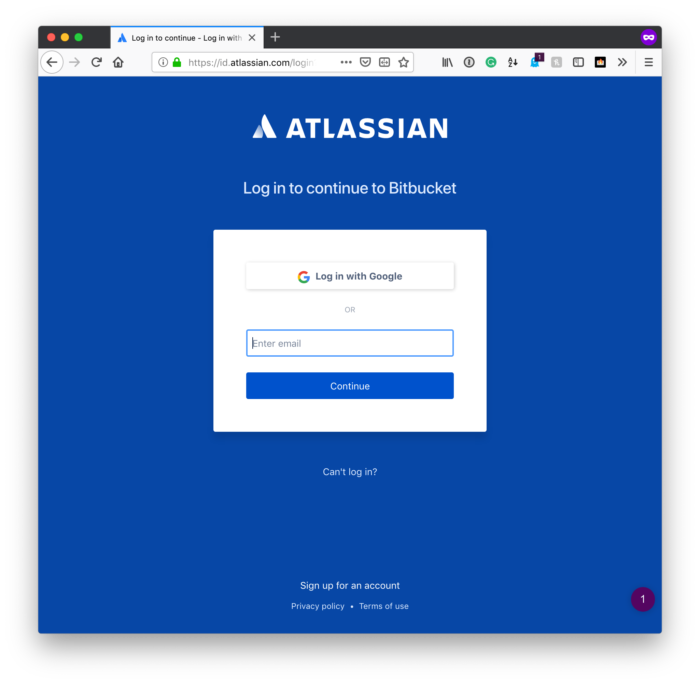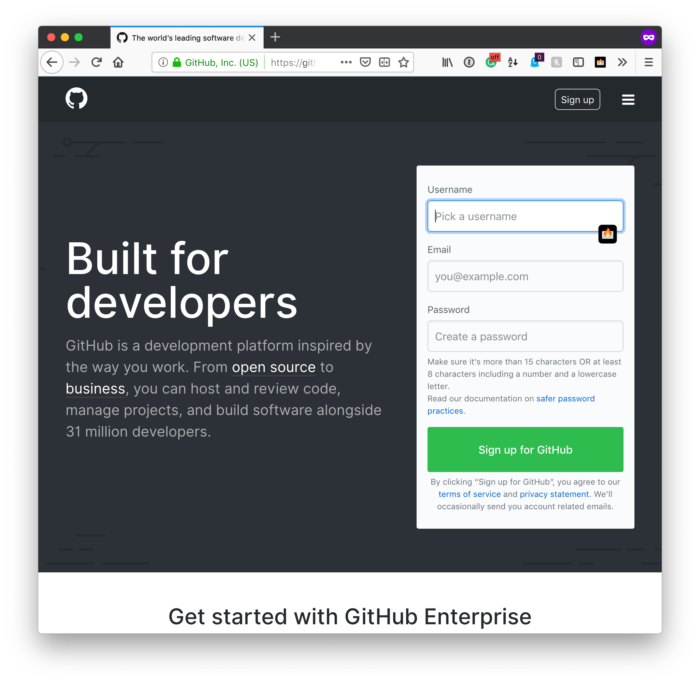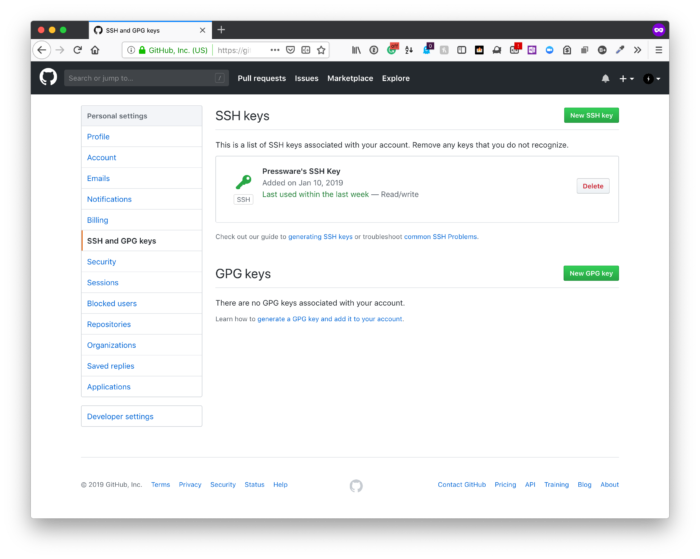Migrera från Bitbucket till GitHub
När det kommer till Bitbucket och GitHub erbjuder var och en sina fördelar och nackdelar. Jag har använt dem båda och gillar dem var och en av olika anledningar.
Men jag föredrar GitHub av några fler anledningar än Bitbucket (det minsta är inte att min organisation var värd där). Och jag gillar att ha allt, mer eller mindre, under samma tjänst.
Jag har tillbringat lite tid under den senaste veckan med att migrera från Bitbucket till GitHub. Jag har för närvarande två personliga konton:
- en till mig själv,
- en för Pressware.
Jag har valt att nedgradera mitt organisationskonto till ett personligt konto för att spara pengar och för att jag mer eller mindre är ett företag med en som ibland har medarbetare.
Olika guider online lämnar något övrigt att önska när det gäller att gå igenom hur man går tillväga för att migrera från Bitbucket till Github, så jag tänkte dela med mig av min erfarenhet av att göra det.
Migrera från Bitbucket till GitHub
För det första, när jag skriver detta, antar jag att du vill ha två personliga konton som vart och ett har sitt eget GitHub-konto och därmed sin e-postadress.
Om så är fallet bör detta ge dig allt du behöver. Jag antar också att du har två konton inställda – ingenting moe (det vill säga inga SSH-nycklar eller något liknande).
I mina exempel använder jag pressware som användarnamn. Du måste ersätta detta med vad du vill.
Med det sagt, här är vad du behöver göra.
1 Generera en SSH-nyckel
Först måste du skapa en SSH-nyckel. Beroende på vilken typ av arbete du utför kanske du vill vara försiktig med detta. Det vill säga, om du har en befintlig id_rsa -fil, skriv inte över den. Istället skapar vi en andra.
För att göra detta, öppna en terminal och ange följande och ersätt den angivna e-postadressen med e-postadressen för det andra kontot som du har skapat (i mitt fall är detta mitt pressware- konto i motsats till mitt tommcfarlin- konto).
$ ssh-keygen -t rsa -b 4096 -C "email@pressware.co"När den frågar efter namnet på filen du vill använda, suffixa det med användarnamnet (eller namnge det vad du vill – jag råkar bara vara ett fan av att göra det på det här sättet).
I mitt fall sparar jag filen till id_rsa_pressware. Ange sedan vilken lösenfras du vill ha.
2 Lägg till nyckeln till din lokala agent
Därefter kommer du att behöva lägga till nyckeln till din SSH-agent. Allt detta är nödvändigt för att vi ska kunna kommunicera med rätt GitHub-konto när det är dags att börja migrera från Bitbucket till GitHub.
För att göra detta, skriv in följande kommando i din terminal:
Detta kommer att starta ssh-agent-programmet som en bakgrundsprocess. Efter det anger du nästa kommando:
$ ssh-add -K ~/.ssh/id_rsa_presswareDetta kommer att lägga till den privata SSH-nyckeln och lagra lösenfrasen i ditt operativsystems nyckelring.
3 Lägg till SSH-nyckeln till GitHub
Därefter loggar du in på GitHub-kontot som du ska migrera arkiven till. I kontot klickar du på din profilikon och klickar sedan på menyalternativet Inställningar.
Därifrån väljer du alternativet för SSH- och GPG-nycklar. Efter det kopierar du innehållet i den nyskapade nyckeln till ditt urklipp. Du kan göra detta i terminalen med följande kommando :
Klicka sedan på knappen Ny SSH-nyckel och på följande sida, ge nyckeln vilket namn du vill och klistra in innehållet som just kopierades till ditt tangentbord.
4 Migrera dina förråd
För att hålla saker och ting kortfattade kommer jag att visa hur man kopierar ett enstaka arkiv från. Bitbucket men du måste göra detta för så många repositories som du måste migrera.
Först, på GitHub, skapa ett tomt arkiv med samma namn som det du ska migrera. I exemplet nedan kommer jag helt enkelt att använda acme-repository.
Ange sedan följande kommando i din terminal:
$ git clone --mirror https://bitbucket.org/tommcfarlin/acme-repository.gitDetta kommer att klona en spegel av acme-förrådet till ditt skrivbord. Efter det, navigera inuti katalogen (genom att ange cd acme-repository.git).
Skriv sedan in detta kommando i din terminal:
$ git remote set-url --push origin git@github.com:pressware/acme-repository.gitDetta kommer att ställa in en ny uppströms fjärr-URL till vilken allt förvarsinnehåll ska skickas.
När du har gjort det är det en fråga om att trycka på innehållet i förvaret:
Beroende på storleken på förvaret kan detta ta lite tid, men arbetet är klart.
Och det är allt
Det skulle vara lätt att säga "det är allt!" men det är lite tidskrävande arbete om du har flera arkiv, inte är bekant med SSH eller är ny på det här.
Men när allt är konfigurerat och organiserat är det mycket trevligare att ha allt på samma tjänst om det bara är åtskilt med konton.
Slutligen, när detta skrivs, var det så här jag migrerade från Bitbucket till GitHub. Precis som andra inlägg och artiklar online kan detta lätt vara inaktuellt inom några månader.